2024.3.27记录
使用CMake进行opencv-4.7.0生成VS2022使用的sln
我的路径:D:\Proj\opencv\opencv-4.7.0\opencv-4.7.0\build
下面只是其中一项的配置选择,更多内容参考别的大神博客
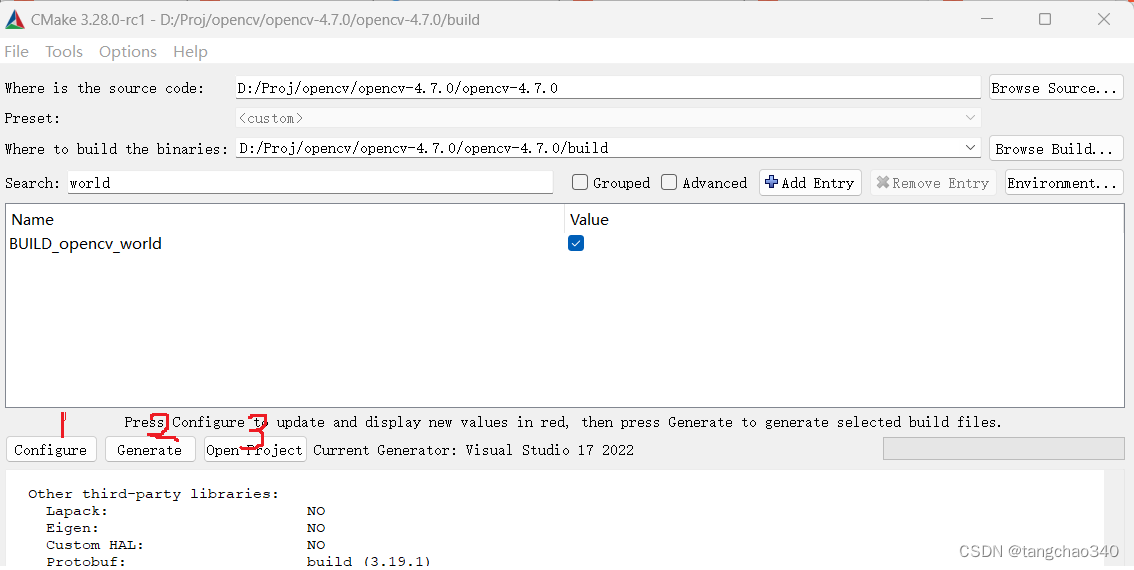
CMake设置上面的源码路径,以及生成路径,按照下面步骤,点击下面123(上图)所示的按键,
1.Configure
2.Generate
3.Open Project
如在3步出错,无法正常编译工程(比如我这边环境帮我打开了vs2017),我这里换成了vs2022环境后成功编译,CMakeTargets项目下重新All_Build,构建完成后,再进行INSTALL工程的构建。
vc143我这边对应vs2017 2022版
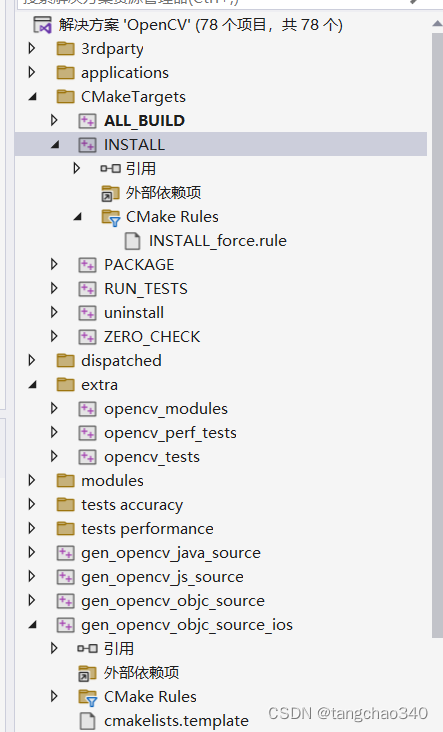
等待几分钟,生成结果如图:
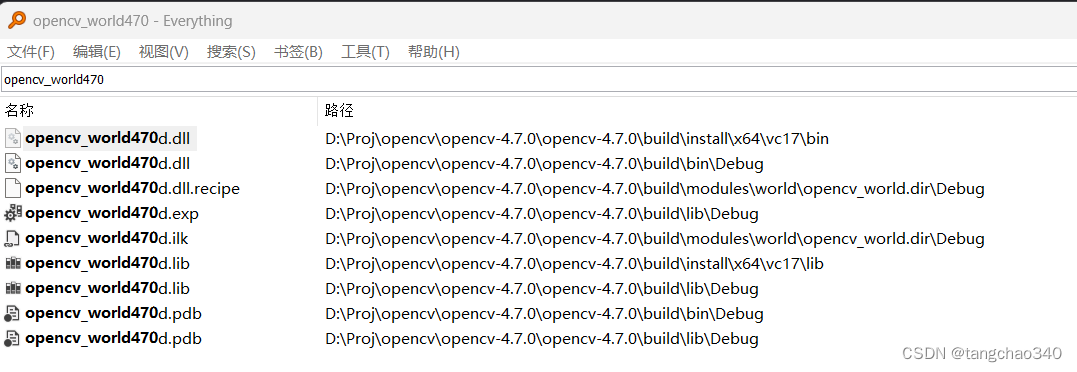
进行PACKAGE项目生成时候,出现下面错误
严重性 代码 说明 项目 文件 行 禁止显示状态 详细信息
错误 Cannot find NSIS compiler makensis: likely it is not installed, or not in your PATH PACKAGE D:\Proj\opencv\opencv-4.7.0\opencv-4.7.0\build\EXEC 1

忽略上面的错误,执行下面的代码,
#include <iostream>
#include <opencv2/opencv.hpp> //opencv只需要包含这个即可
using namespace std;
using namespace cv;
int main()
{
std::cout << "Hello World!\n";
//打印opencv版本
std::cout << "OpenCV_VERSION: " << CV_VERSION << std::endl;
//打开一张图片
//
Mat image = imread("D:/Proj/vc/1.jpg");
//更改图像大小显示
Mat resizedImage;
resize(image, resizedImage, Size(640, 480)); //新大小为640*480
//创建一个名为"Image"的窗口,用于显示图像,并设置窗口的属性为可调整大小
namedWindow("Image", cv::WINDOW_NORMAL);
//显示原图
imshow("Original Image", image);
//显示更改后的图像
namedWindow("Resized Image", WINDOW_NORMAL);
imshow("Resized Image", resizedImage);
waitKey(0); //等待用户的键盘操作,0:无限期等待
}
如果出现错误,如:opencv4.7 waitKey 无法解析的外部符号
则在此位置进行修改,添加“附加依赖项”,我的完整字符串:“D:\Proj\opencv\opencv-4.7.0\opencv-4.7.0\build\install\x64\vc17\lib\opencv_world470d.lib”,重新编译
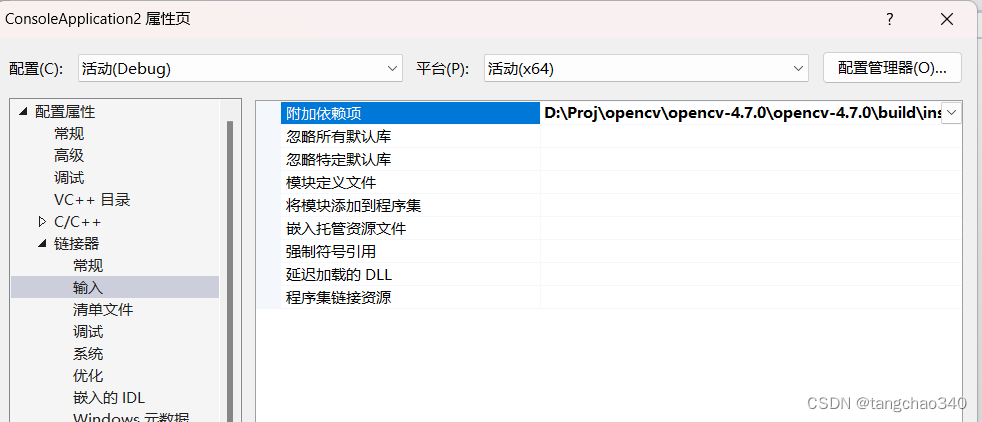
我这里都是Debug版本,点击运行,显示如下图
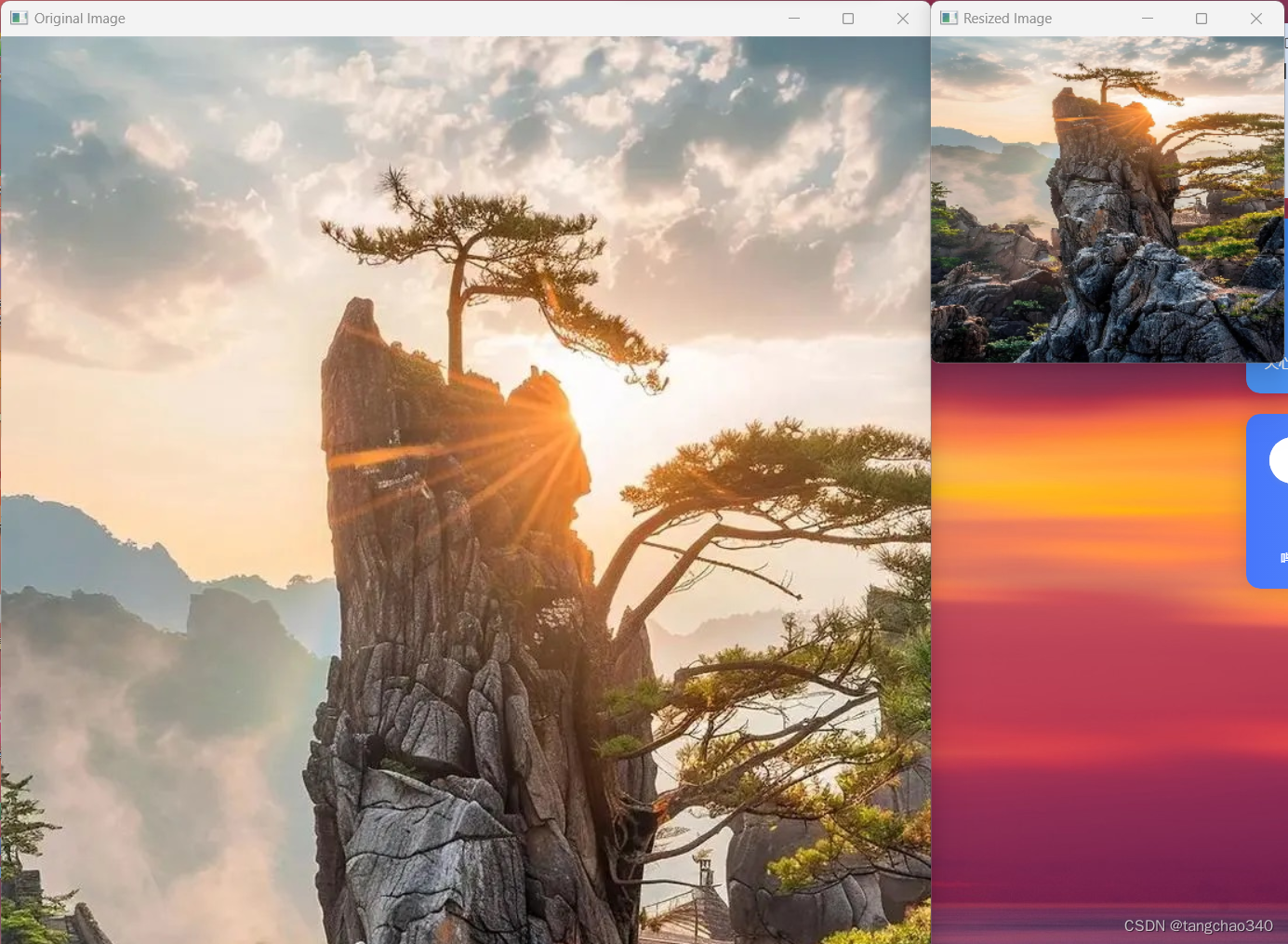
加油学习




 本文介绍了如何使用CMake为OpenCV4.7.0在VS2022环境中生成解决方案文件(sln),处理了从VS2017切换到VS2022环境时的兼容问题,并展示了基本的OpenCV程序示例,包括图像加载、调整大小和显示。
本文介绍了如何使用CMake为OpenCV4.7.0在VS2022环境中生成解决方案文件(sln),处理了从VS2017切换到VS2022环境时的兼容问题,并展示了基本的OpenCV程序示例,包括图像加载、调整大小和显示。

















 3261
3261

 被折叠的 条评论
为什么被折叠?
被折叠的 条评论
为什么被折叠?








